вступ
Компанія Asus є одним зі світових лідерів з виробництва мережевого обладнання. Її модельний ряд широко представлений на вітчизняному ринку. В асортименті є як моделі топ-класу, так і бюджетні варіанти.

Функціональний модем для роздачі Wi-Fi мережі
Один з найбільш вдалих і досить популярний роутер для роботи в ADSL мережах — ASUS DSL N10. По суті, це ADSL модем з функцією бездротового маршрутизатора. Пристрій надійне, забезпечує якісну роботу і має невисоку вартість. Пропонуємо вашій увазі огляд цієї моделі, а також покажемо, як налаштувати роутер, і яким чином змінюється прошивка.
огляд можливостей
Модель представлена в 3 модифікаціях. Крім, власне, ASUS DSL N10 є моделі з приставкою B1 і E в кінці. Відрізняються вони лише зовнішнім виглядом і невеликими відмінностями в апаратній начинці. Останні дві мають більш сучасний зовнішній вигляд і корпус вугільного кольору з ромбічним малюнком, тоді як перший відноситься до моделей попереднього покоління. Сірий колір корпусу без малюнка, має вентиляційні решітки на верхній поверхні. Більше нічим істотним вони не відрізняються.
Роутер має можливість швидкого налаштування буквально за кілька кліків. Потужна антена гарантує стабільний сигнал в широкій зоні покриття. Зручний графічний інтерфейс покликаний значно полегшити роботу по установці і конфігурації мережевих параметрів. Маршрутизатор здатний створити 4 бездротові мережі одночасно. Це дуже зручно в невеликих фірмах або, наприклад, вдома можна організувати додаткові мережі для своїх друзів. При цьому можна гнучко налаштувати пропускну здатність для кожного підключення.
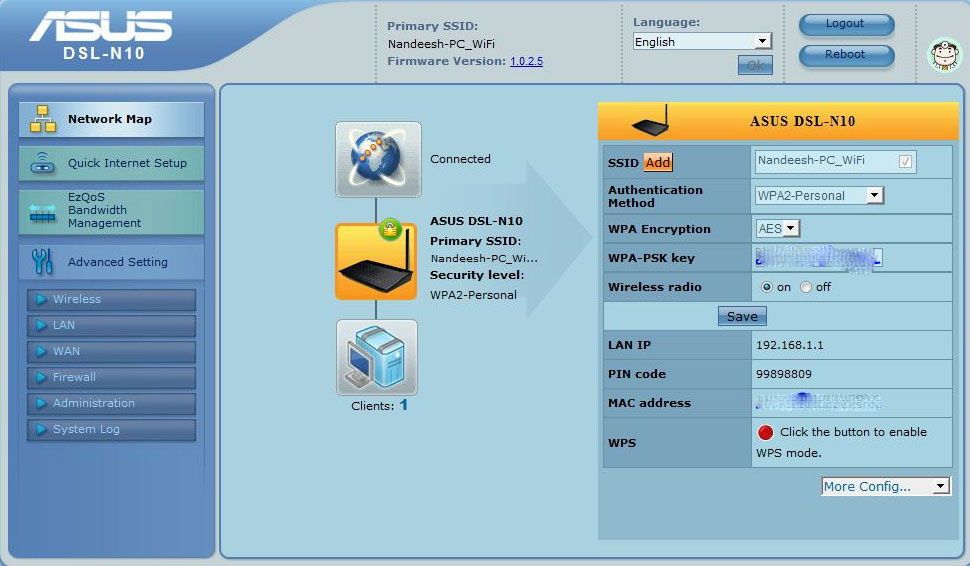
Цей роутер можливо використовувати як в якості модем, так і в якості маршрутизатора для окремо стоїть модему. Технологія EZ WPS налаштує з’єднання кілька разів клацнувши кнопки. Модифікація N10E має на 72% нижче енергоспоживання в порівнянні з аналогічними пристроями інших виробників.
Налаштування з’єднання
Так як ASUS DSL N10 призначений для роботи в телефонних мережах, необхідно правильно виконати підключення обладнання. Знадобиться спліттер, з’єднувальний кабель, вільна розетка і комп’ютер. Кабель телефонної лінії підключіть до спліттеру в означений для цього роз’єм. З іншого боку підключіть до нього домашній телефон і модем. Останній повинен бути приєднаний через роз’єм ADSL синього кольору. У жовтий роз’єм LAN вставте шнур для з’єднання з ПК. Після цього підключіть роутер до джерела живлення.
Налаштувати параметри мережі можна через веб-інтерфейс. У будь-якому браузері введіть адресу 192.168.1.1, потім ім’я користувача і пароль admin. Перед вами відкриється сторінка синього кольору. Всі необхідні пункти меню розташовуються в лівій колонці. У верхньому рядку можна вибрати мову меню, також там відображається прошивка і назва мережі. У вкладці «Швидка настройка Інтернету» утиліта запропонує перейменувати мережу, придумати свій пароль.
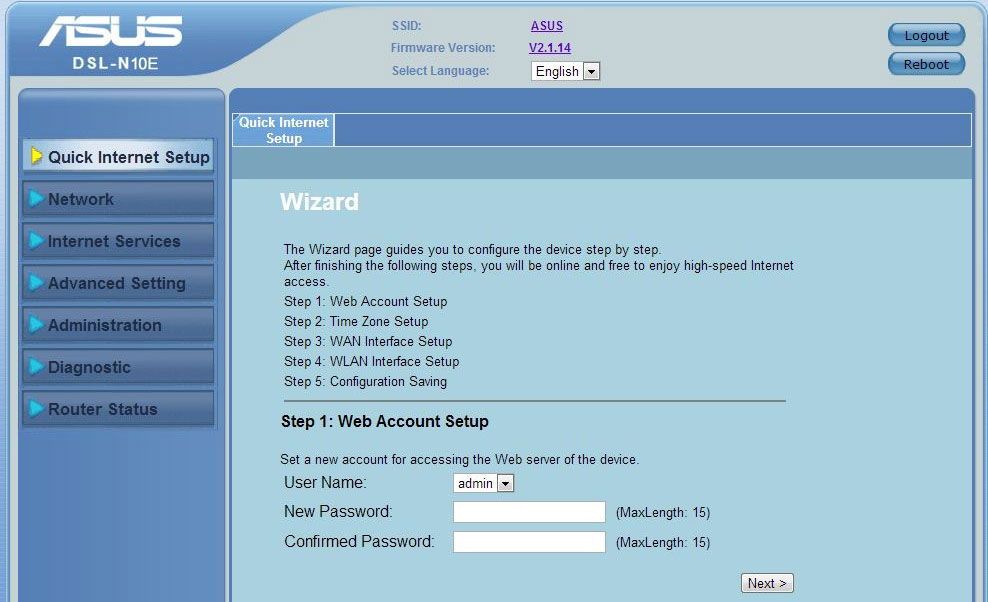
Далі вам потрібно буде вибрати своє місто і провайдера. Найбільші постачальники, наприклад, Ростелеком, — цей пункт вдасться налаштувати автоматично. Швидше за все, вам не потрібно буде водити конфігурація підключення вручну. Якщо постачальник в списку відсутня, зателефонуйте в техпідтримку і уточніть конфігурацію підключення, найчастіше вона також вказується в договорі на надання послуг. Далі система запропонує ввести ім’я користувача і пароль з договору. Вони також вказуються в договорі компанії Ростелеком або будь-який інший.
Якщо ви хочете поміняти настройки з’єднання в будь-який інший час, в меню «Додаткові настройки» можна побачити такі посилання:
Бездротова мережа. Дозволяє налаштувати режим безпеки, перейменувати підключення, змінити код доступу. Рекомендуємо вибрати стандарт WPA2-PSK з алгоритмом AES. Він є самим надійним.
Локальна мережа (ЛВС). Відображає адресу доступу до мережі, який можна легко змінити, а також дозволяє задати діапазон доступних IP адрес.
Інтернет (WAN). Задаються параметри мережі. Чи є вони не були встановлені автоматично, в техпідтримку провайдера або в договорі провайдера Ростелеком або іншого дізнайтеся технічні деталі. Крім безпосередньо DSL, налаштовується додаткове підключення. Найчастіше це статичний або динамічний IP або PPPoE.
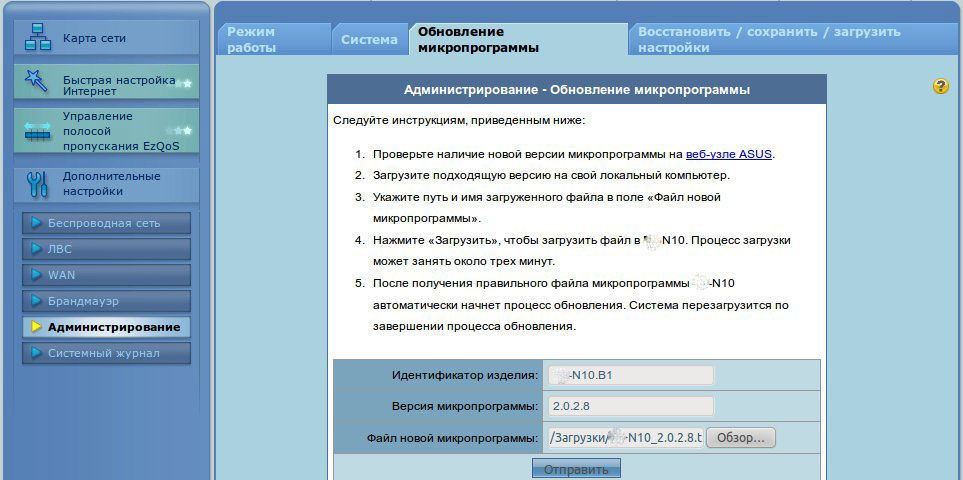
Виберіть версію операційної системи, під написом «Програмне забезпечення» виберіть пункт, де пропонується остання прошивка. Скачайте і розпакуйте архів. Тепер в інтерфейсі маршрутизатора перейдіть у вкладку Адміністрування — Оновлення прошивки. Виберіть файл, натисніть «Відправити». Приблизно протягом 3 хвилин прошивка буде завершена.





